секретный код родительского контроля ps vita
PlayStation®Vita
Руководство пользователя
PlayStation®Vita
Начало > Настройки > Безопасность > Родительский контроль
Родители или опекуны могут ограничивать воспроизведение материалов и использование функций системы PS Vita.
Установка секретного кода
Нужно задать пароль, который называется секретным кодом. Секретный код нужно вводить каждый раз, когда вы устанавливаете или изменяете параметры родительского контроля.
Когда будет предложено ввести секретный код, введите четырехзначное число и нажмите [OK].
Если вы забыли секретный код, восстановите систему PS Vita. Обращайтесь с секретным кодом осторожно. Не забывайте его и не сообщайте посторонним.
Материалы
С помощью средств родительского контроля родители или опекуны могут ограничить запуск приложений или воспроизведение материалов, например видео.
Помимо варианта [Выключить], существует одиннадцать уровней родительского контроля. Чем меньше числовое обозначение уровня, тем строже ограничения. По умолчанию установлен уровень [9].
Сможет ли пользователь получить доступ к приложению или материалу, зависит от уровней родительского контроля, установленных для системы PS Vita и для данного приложения или материала.
Проверка уровня ограничений для приложения
Проверка уровня ограничений для материалов
В приложении (Видеоматериалы) выберите в списке файл, который хотите проверить, и нажмите на (Информация). В материалах, доступ к которым ограничен с помощью функции родительского контроля, уровень ограничений отображается в поле [Родительский контроль].
Уровни родительского контроля
Например, чтобы ограничить доступ к воспроизведению материалов с уровнем родительского контроля «5» («A» на схеме ниже), установите на системе PS Vita уровень родительского контроля [4] («D» на схеме ниже).
A ) Уровни родительского контроля приложений и материалов
Чем больше значение, тем строже ограничения. B ) Обозначение запрета на воспроизведение материалов. C ) Обозначение разрешения на воспроизведение материалов. D ) Уровни родительского контроля на системе PS Vita
Чем меньше значение, тем строже ограничения.
Чтобы изменить этот параметр настройки и повысить уровень ограничений, нужно закрыть все используемые приложения.
Браузер
Родители или опекуны могут разрешить или запретить запуск приложения (Браузер).
Чтобы изменить этот параметр настройки, нужно закрыть все используемые приложения.
Данные о местоположении
Родители или опекуны могут разрешить или запретить использование данных о местоположении пользователя.
Изменение секретного кода
Введите действующий секретный код, затем введите новый секретный код. Для подтверждения новый секретный код следует ввести дважды.
Безопасность в PlayStation для родителей
Узнайте, как настроить для детей доступ к сети и помочь обеспечить их безопасность.
Что мой ребенок сможет делать в PlayStation™Network?
Когда у вашего ребенка будет своя учетная запись PlayStation Network (PSN), он сможет находить друзей в сети, играть вместе с другими игроками, общаться в чате (текстовом, голосовом и видео), отправлять в сообщениях фотографии и снимки экрана, присоединяться к сетевым сообществам, посвященным определенным играм или темам, просматривать ленту новостей «Что нового?».
Какие средства безопасности помогут мне управлять действиями ребенка в PSN?
Настроив свою учетную запись организатора семейного доступа и создав отдельные учетные записи для каждого ребенка с указанием даты рождения, вы сможете ограничить впечатления, которые получат дети, в соответствии с их возрастом.
Для каждой детской учетной записи вы можете настроить ограничения родительского контроля. Вы можете указать, какие функции будут доступны ребенку, сможет ли он обмениваться с другими пользователями фотографиями и видеороликами, сможет ли он делать покупки в PlayStation™ Store и какую сумму сможет потратить за месяц.
Настройка детских учетных записей
Чтобы создать учетные записи для детей, у вас должна быть своя учетная запись PlayStation Network. Когда у вас будет собственная учетная запись, вы сможете создать учетные записи для каждого ребенка.
Для доступа к нашим сетевым службам каждому ребенку в возрасте до 18 лет требуется детская учетная запись.
Как снять пароль родительского контроля на PS Vita (Официальный способ)
Как узнать и убрать пароль родительского контроля на PS Vita без удаления файлов (Registry Editor)Подробнее
Как обойти родительский контроль на (PS Vita)Подробнее
PS VITA переактивация на нового владельца + как убрать родительский кодПодробнее
PS Vita как сбросить родительский код (безопасный режим) как сбросить аккаунт на пс витаПодробнее
Как добавить/удалить аккаунт из родительского контроля на Playstation 4Подробнее
Как удалить учётную запись ps vita (безопасный режим)Подробнее
Как отключить родительский контроль в Плей (Play) маркете? Забыл пин-кодПодробнее
Как Убрать Родительский Контроль в 2021. Как Удалить Родительский Контроль на Телефоне и ВыключитьПодробнее
Как отключить родительский контрольПодробнее
Как обойти родительский контроль?Выход прост. Подробнее
Как сбросить снести пароль родительского контроля на xbox 360Подробнее
Как обойти родительский контроль на телефонах Android — Сброс Family linkПодробнее
Как удалить родительский контроль в play marketПодробнее
Как убрать родительский контроль не зная пароля не знаюПодробнее
Что делать если забыл пароль от PSPПодробнее
Сброс родительского контроля Family Link Kruger & Matz Move 9Подробнее
Простые шаги по удалению родительского контроля на PS4 | 2021 | НОВЫЙ Учебник!
Самый простой способ ограничить время игры вашего ребенка на PS4 — это настроить родительский контроль. Эта функция помогает вам ограничить время, которое ваши дети тратят на игры, а также контролировать содержимое, к которому они могут получить доступ. Однако, если вы по какой-либо причине хотите полностью удалить родительский контроль со своей PS4, это краткое руководство должно помочь.
Действия по удалению родительского контроля PS4 с паролем
В идеале вы должны изменить пароль родительского контроля по умолчанию «0000» после настройки. Это не только легко угадать, но и очевидно отображается на экране настройки. Любой ребенок, достаточно взрослый, чтобы читать и переходить к настройкам, может легко обойти родительский контроль.
Если вы все еще помните пароль, выполните следующие действия, чтобы удалить или отключить родительский контроль:
Поскольку нет одноразовой кнопки для отключения всех установленных вами ограничений, вам нужно перейти к отдельным пунктам в меню системных ограничений PS4 и отключить их по отдельности. Обязательно измените все элементы, чтобы отразить Разрешено для каждого из них. Как только вы это сделаете, родительский контроль будет полностью отключен.
Действия по удалению родительского контроля PS4 без пароля
Если вы не знаете родительский контроль пароль, или, если вы его забыли, вам придется сделать более радикальный шаг к удаленному родительскому контролю на вашей PS4. По сути, в этом случае вам нужно выполнить сброс консоли до заводских настроек, не стирая жесткий диск. При этом нужно быть осторожным, НЕ выбирая параметр «Инициализировать PS4».
Выполните следующие действия, чтобы начать удаление родительского контроля на PS4 без пароля.
После восстановления настроек по умолчанию на PS4 пароль родительского контроля вернется к « 0000 ».. Вы можете воспользоваться первым методом, описанным выше, чтобы обойти родительский контроль с помощью пароля.
Предлагаемые чтения:
Посетите наш канал TheDroidGuy на Youtube, чтобы увидеть больше видео по устранению неполадок.
секретный код для родительского контроля.
Рекомендуемые сообщения
Статистика форума
У всех бывали ситуации, когда при прохождении вашей любимой игры вы встречаете босса или участок карты, который вы не можете никак преодолеть. Вы занятый человек и у вас очень напряженная жизнь, у вас нету лишнего времени, чтобы тратить его на многочисленные неудачные попытки прохождение этого места, которое вам не под силу. В таком случае, вам нужно выполнить взлом игры на ps4 при помощи охранения. Фактически, уже давно разработаны специальные приложения для взлома сохранений игр на ps4. Давайте рассмотрим сами приложения, а также ознакомимся из тем, как загрузить сохранения с PS4 на внешнее устройство и как его позже загрузить обратно в
- 22 июля, 2018 От Admin 45 958 просмотров 2 комментария
От Admin, в Записи, 12 августа, 2019
От Admin, в Записи, 6 января, 2019
От Admin, в Записи, 6 января, 2019
От Admin, в Записи, 12 сентября, 2018
От Admin, в Записи, 9 сентября, 2018
От Admin, в Записи, 12 августа, 2018
От Admin, в Записи, 12 августа, 2018
От Admin, в Записи, 11 августа, 2018
От Admin, в Записи, 11 августа, 2018
Sony официально заявила, что в скором времени начнет тестировать возможность замены сетевого идентификатора, и для этого ей понадобятся игроки. Компания предлагает всем желающим записаться на превью-программу и ждать дальнейших инструкций. Во время превью-программы менять свой ник можно будет сколько угодно раз, но когда в начале 2019 состоится полный релиз, бесплатно поменять свой PSN ID можно будет только один раз. Все дальнейшие смены будут стоить по 10 долларов (для подписчиков PS Plus – по 5).
- 20 октября, 2018 От Admin 21 700 просмотров 2 комментария
От Admin, в Новости, 3 января, 2019
От Admin, в Новости, 10 ноября, 2018
От Admin, в Новости, 10 ноября, 2018
От Admin, в Новости, 10 ноября, 2018
От Admin, в Новости, 10 ноября, 2018
От Admin, в Новости, 10 ноября, 2018
От Admin, в Новости, 10 ноября, 2018
От Admin, в Новости, 10 ноября, 2018
От Admin, в Новости, 31 октября, 2018
От Гость лев
Создано 22 сентября
От Никитос
Создано 14 июня, 2014
От Madin_01
Создано 2 июня, 2014
От Гость Павел Задорин
Создано 6 июня